nasneをMacとiPhoneから行けるところまで使ってみた
2016/03/16
価値ある情報をユーザー視点で発信するブログ
2016/03/16
もくじ
ひとりぶろぐのmoyashi (@hitoriblog) です。
nasne買いました。nasneは、ネットワーク上に常駐させておくHDD、つまりNASに、地上デジタル放送、BS/CSチューナーが合体したものです。
PlayStation 3用の周辺機器だと思いがちですが、独立したネットワーク機器です。
あえてPlayStation 3を使わずに設定してみます。
B-CASカードをスロットに挿入、アンテナ線、電源ケーブル、Ethernetケーブルを接続しnasneを起動。
無線LANルータ、あるいは後出のiOSアプリS-Entrance等でnasneに割り振られたIPアドレスを調べ、そのIPアドレスをMacのWebブラウザに入力すると、nasneの設定画面、nasne HOMEが表示されます。
nasne HOMEから、一通りの設定ができます。
nasne HOMEが表示された時点では、URLは以下のようになります。
http://192.168.x.xxx:64210/nasne_home/index.html#
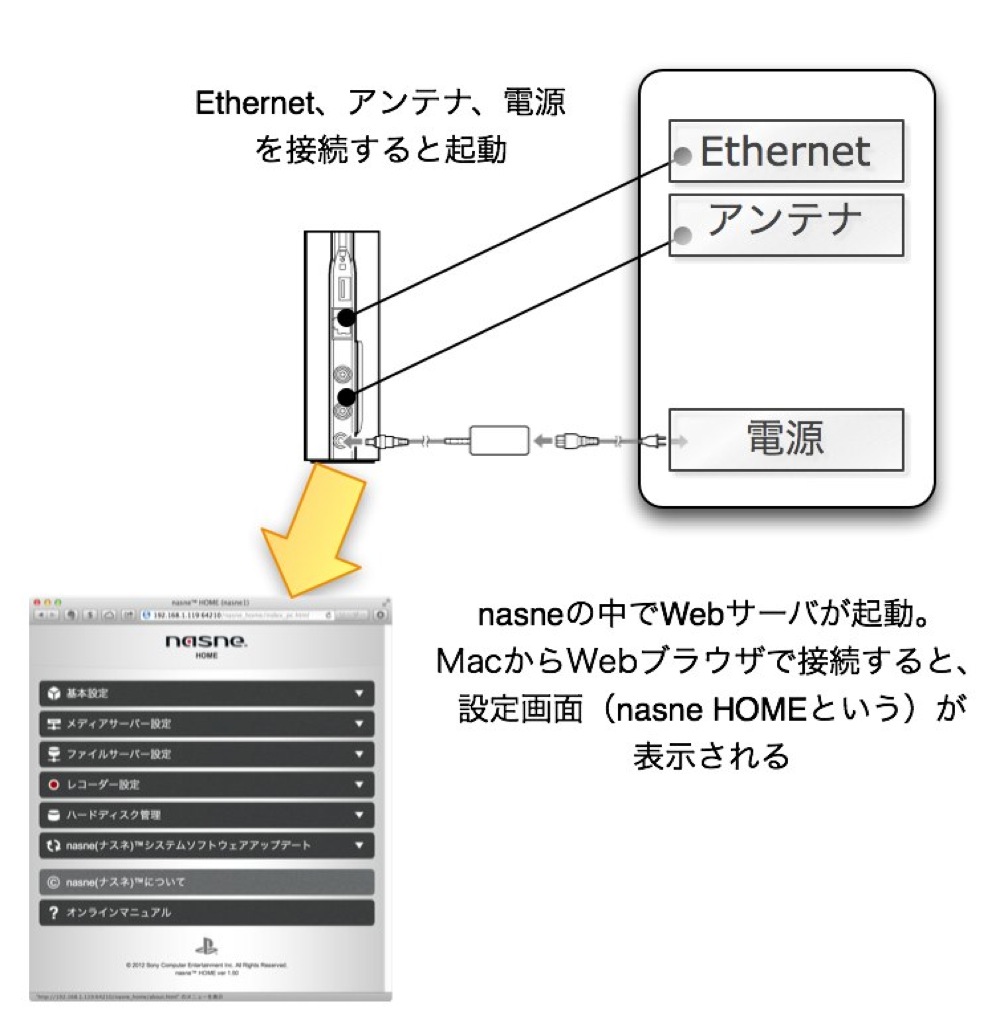
ここでは、Safariを使って設定してみます。(続きは[Read More]から)
nasne HOMEの「メディアサーバー設定」内の「メディアサーバー名」で名前を設定。僕はnasne1にしました。
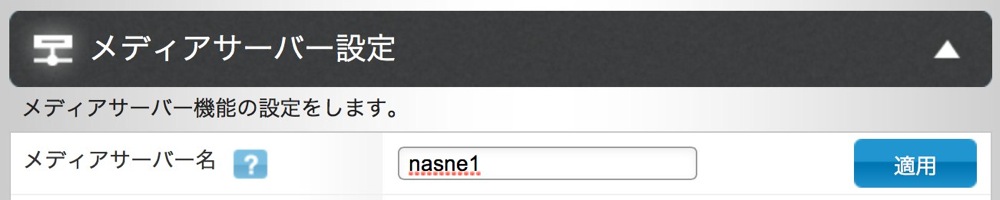
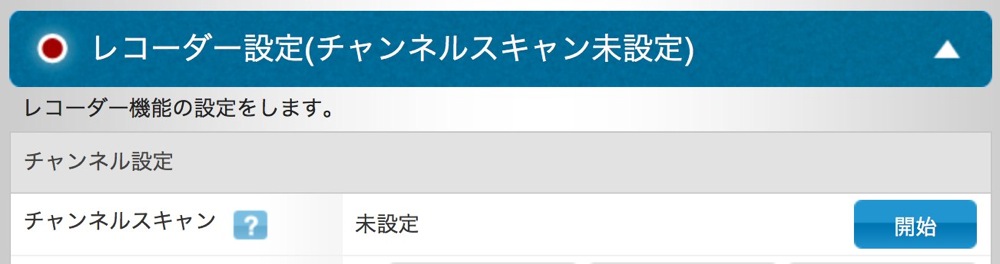
「レコーダー設定」から、「チャンネルスキャン」の「開始」ボタンをクリック。
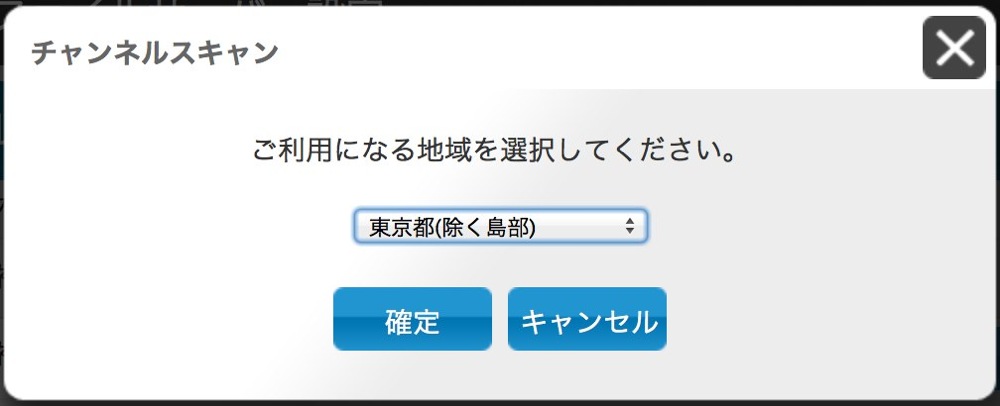
地域選択のダイアログが出るので、自分の地域をポップアップメニューから選択。
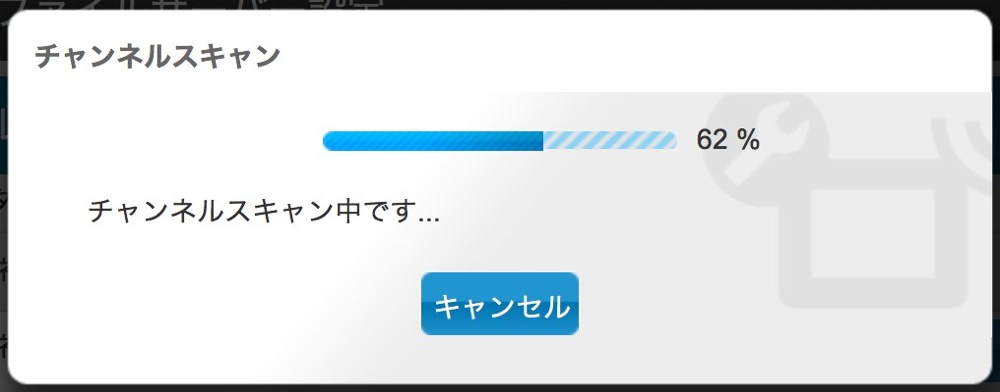
「確定」ボタンクリックで、チャンネルスキャンが始まります。
CHAN-TORU | ソニー  |
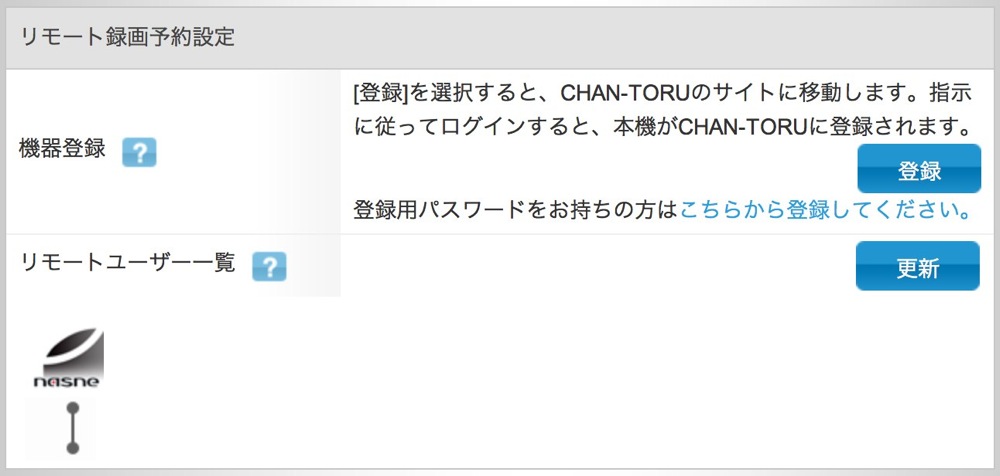
同じ「レコーダー設定」の中にある、「リモート予約設定」の「登録」ボタンをクリック。
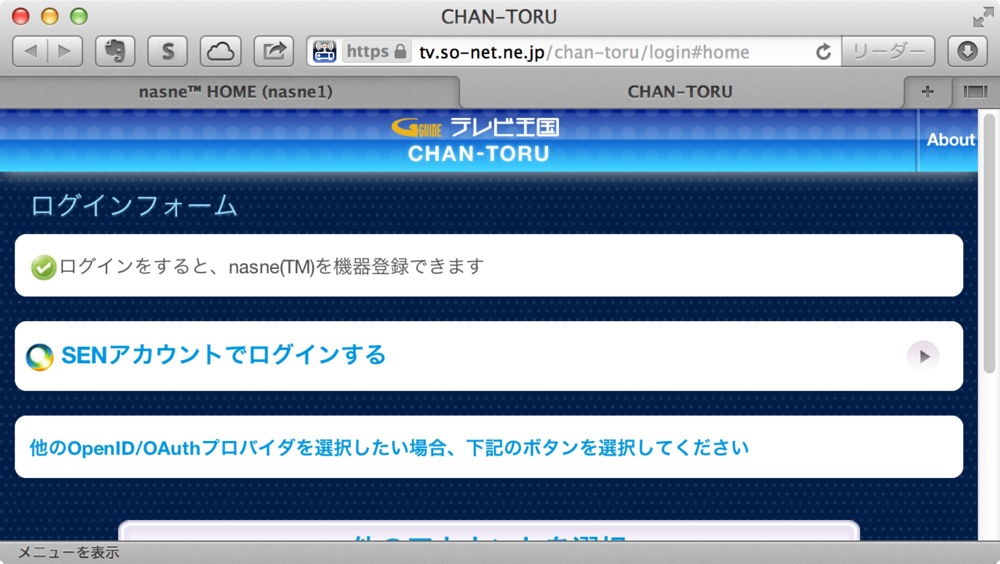
するとnasneと連携可能なテレビ番組予約サイト、CHAN-TORUにジャンプします。SENアカウントでログインします。SENアカウントとは、PlayStation Networkのアカウントのことです。
SENアカウント以外にもCHAN-TORUにはGoogleアカウント、Yahoo!JAPAN ID、Twitter ID、mixi OpenIDなどでログインできますが、これらのアカウントでもnasne連携ができるようです。家族と共有する場合は、それ用のアカウントを作った方がいいかもしれません。
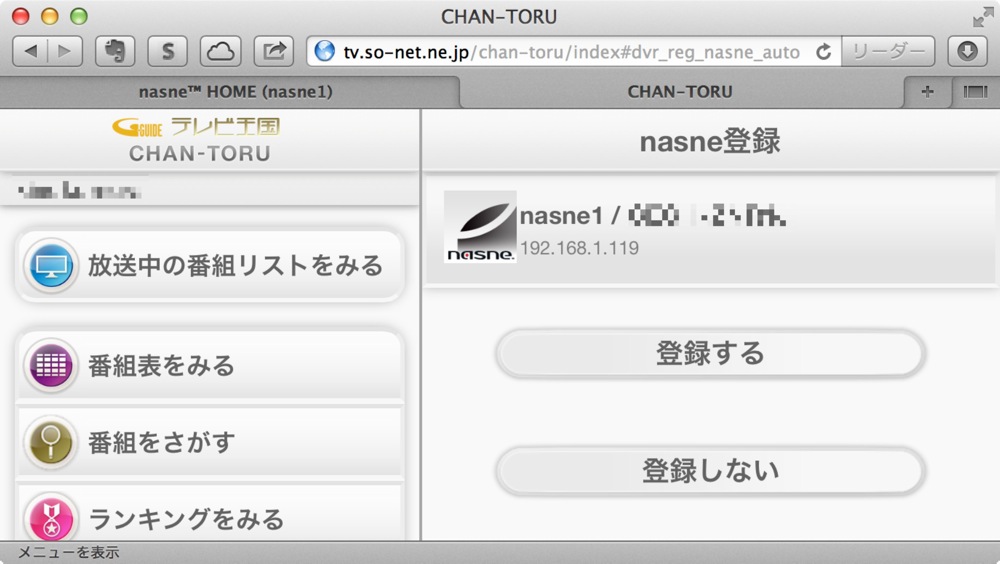
ログインすると、CHAN-TORUへのnasne登録画面になるかと思います。「登録する」ボタンをクリック。
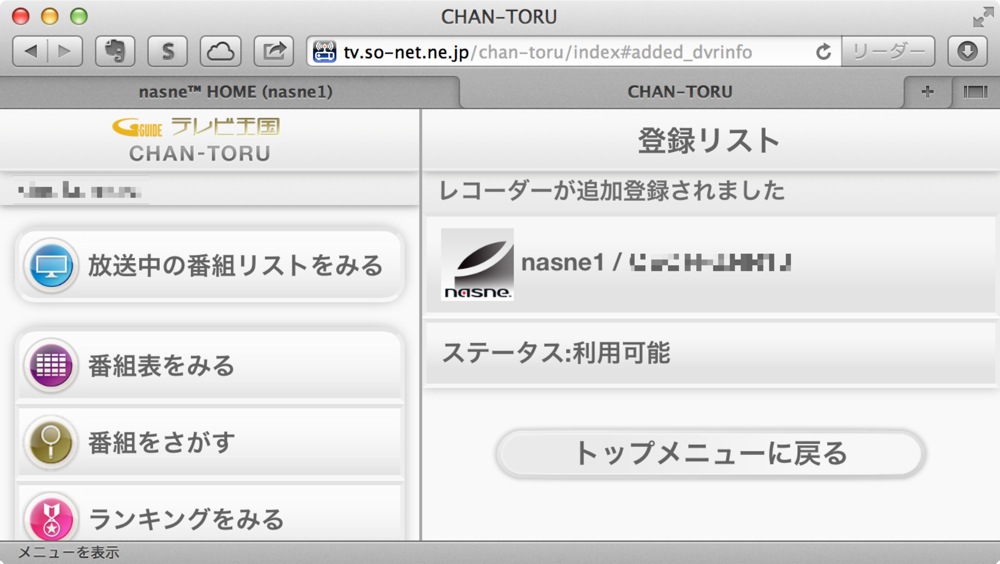
すると、登録完了。「ステータス:利用可能」となっていればOKでしょう。
これで、CHAN-TORUにログインすれば、いつでもどこでもnasneに録画予約を入れられるようになりました。
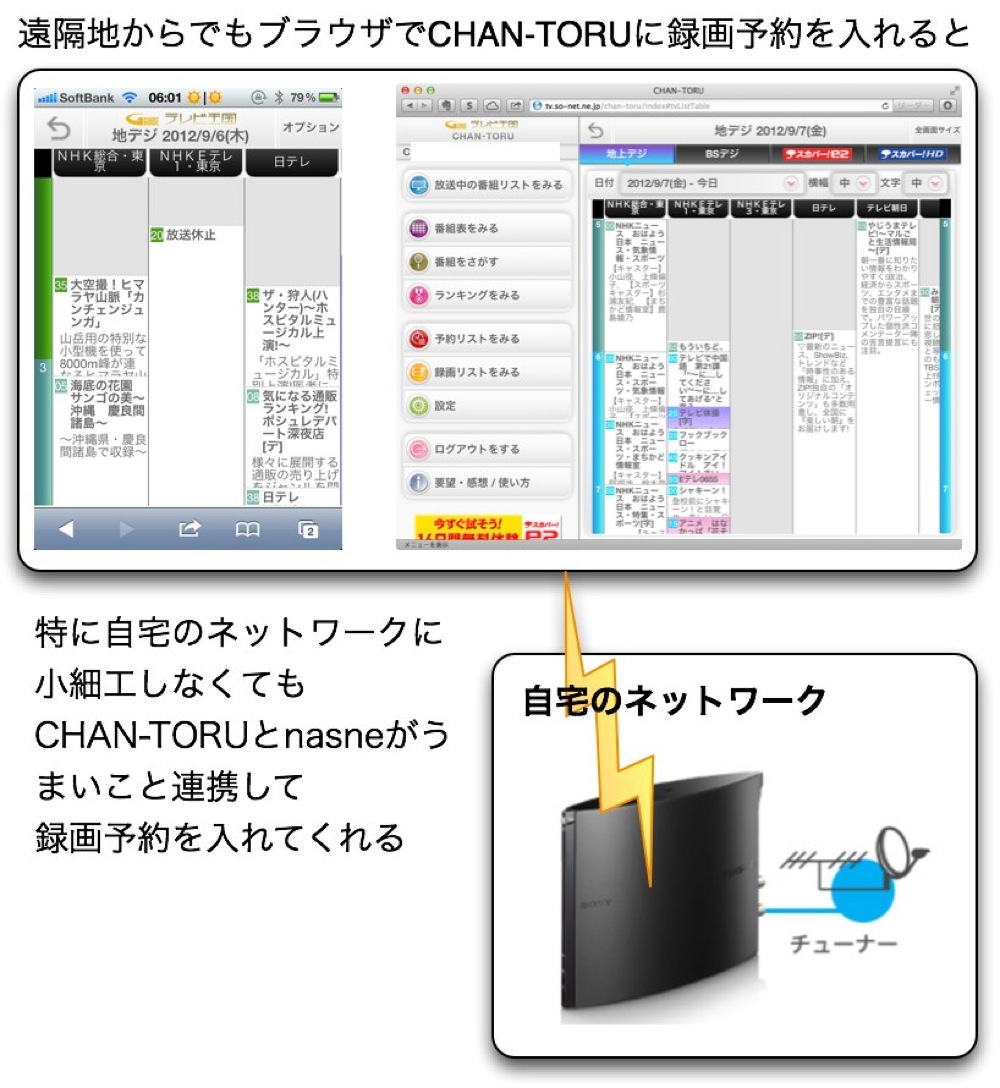
自室のMacからでも、道を歩いている最中でも、会社からでも、Webブラウザさえあれば、自宅のnasneに録画予約を入れられるのです!
nasneの初期設定、CHAN-TORUとの連携設定、CHAN-TORUでの録画予約まで、Webブラウザさえあれば、特に環境を選ばずできることが分かりました。
実際の録画予約の手順をトレースしてみたいと思います。
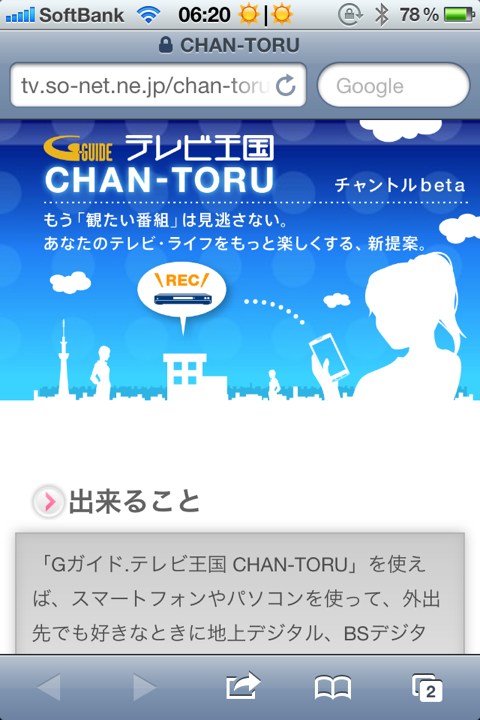
ここではiPhoneを使いましょう。iPhoneのSafariでCHAN-TORUを開きます。
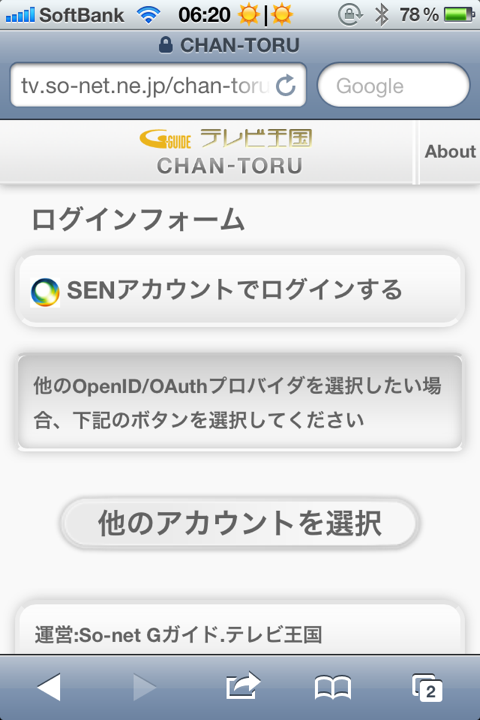
ページ下の「ログインフォームへ進む」をタップし、SENアカウントでログイン。
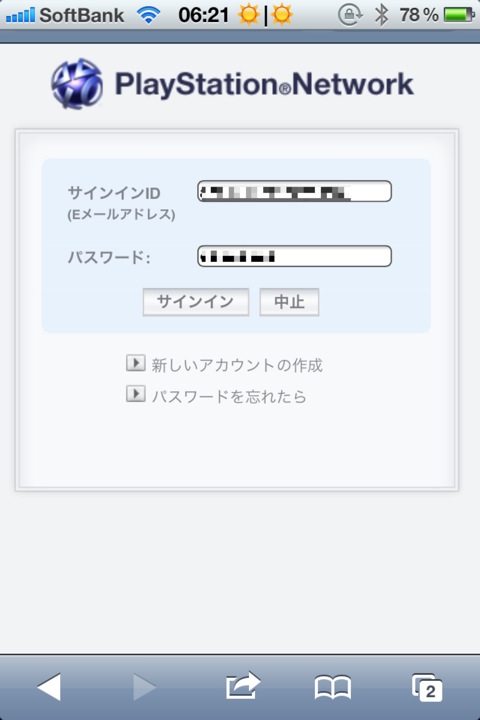
メールアドレスとパスワードという組み合わせになるかと思います。
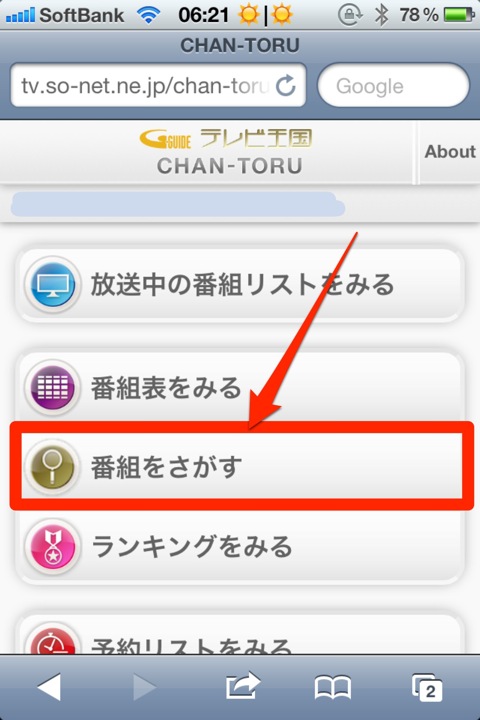
番組名から検索してみます。
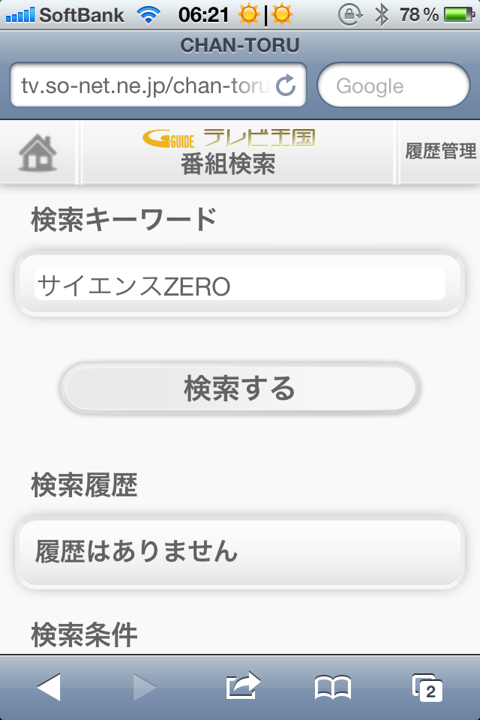
今回は「サイエンスZERO」で検索。
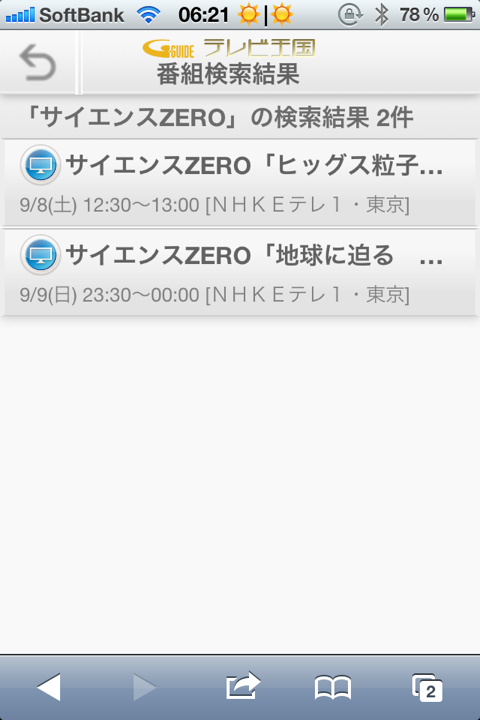
検索結果が出てきました。
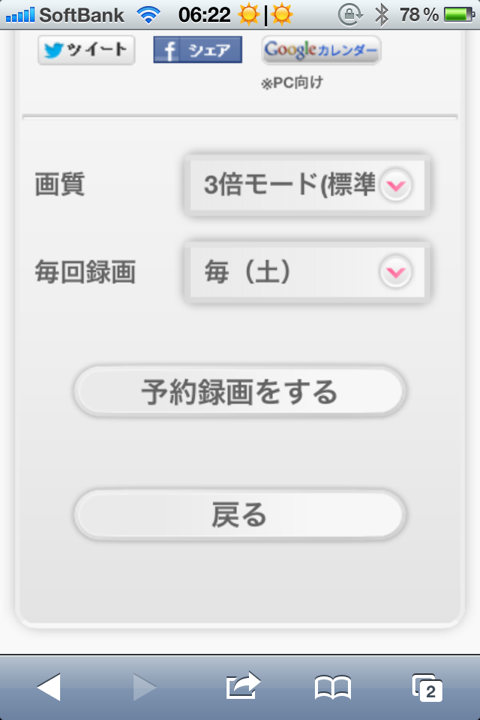
タップして、ページ下の予約操作のところで画質に3倍モード、毎回録画に毎週土曜を指定して予約録画をするボタンをタップ。
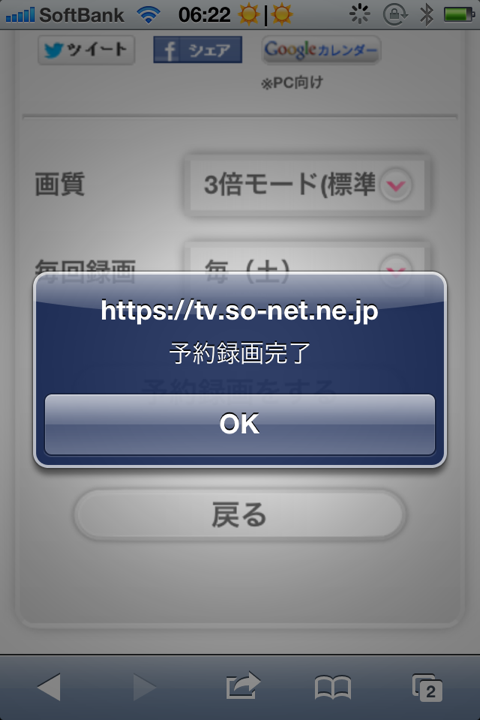
予約完了を知らせるダイアログが表示されました。
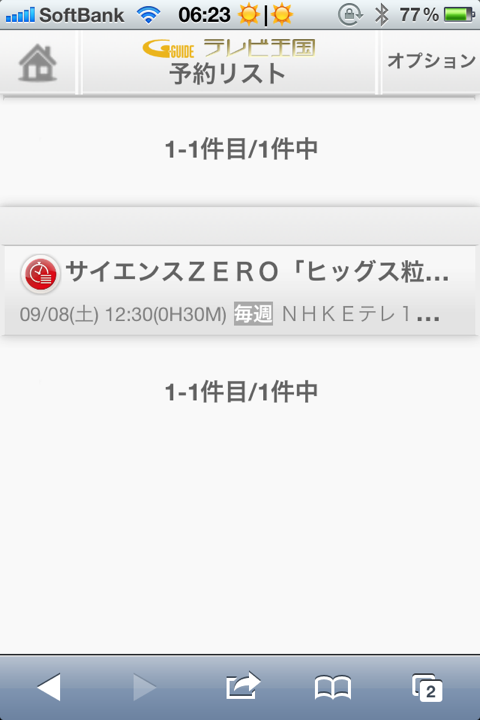
CHAN-TORUメニューの「予約リストをみる」を確認すると、入れた予約がリストアップされています。
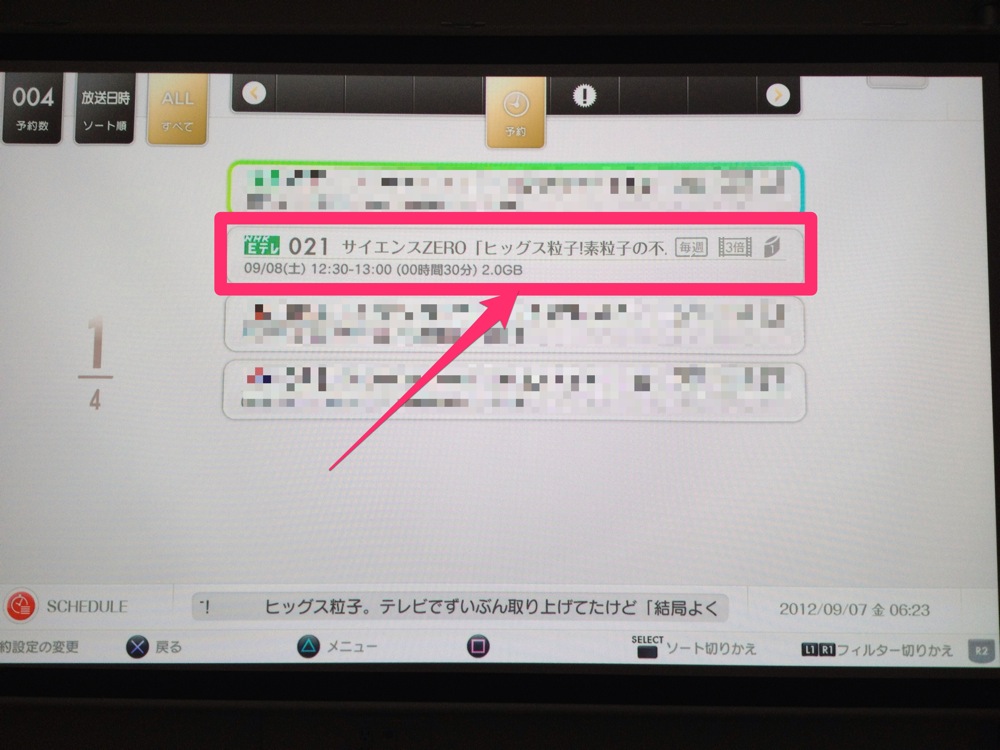
PlayStation 3のtorneですぐ確認してみると、既にCHAN-TORUで操作した録画予約が反映されていました。リアルタイムで反映されるようです。すごい!
遠隔地からでもCHAN-TORUに録画予約を入れると、自宅のnasneにリアルタイムで反映されるわけです。
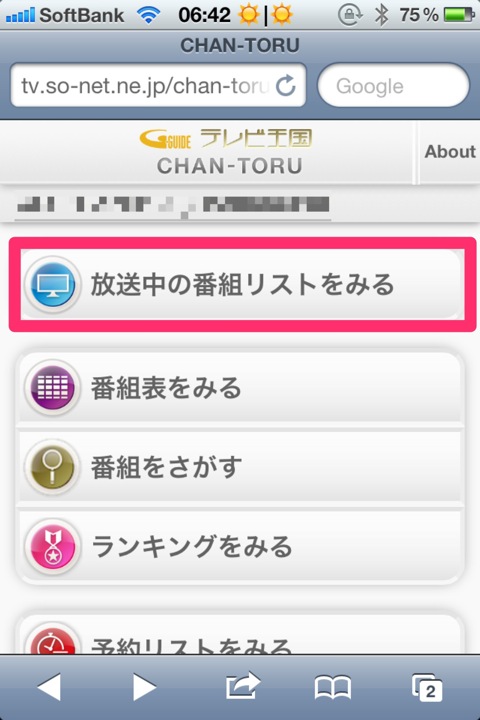
CHAN-TORUの「放送中の番組リストをみる」など経由で放送中の番組の「予約録画をする」ボタンをタップすると、すぐさまnasneで録画が開始されます。リアルタイムで連携が可能なCHAN-TORU〜nasneが成せる技です。
Twitterなどでだれかがテレビ番組を実況。面白そうだが外出中だという場合でも、即座に録画が開始できるわけです。
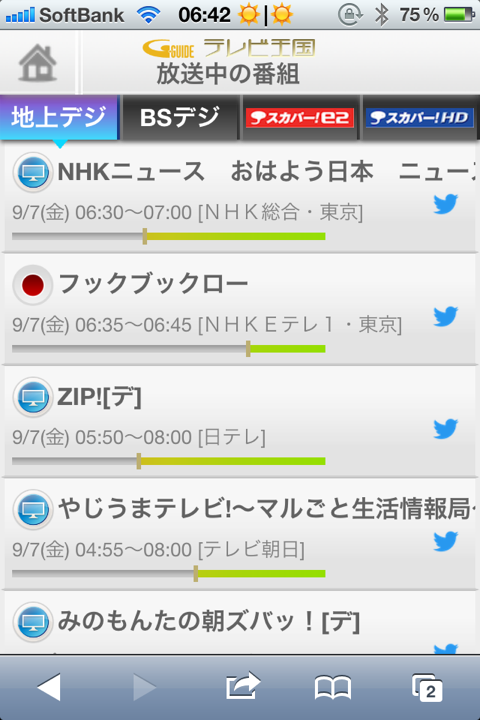
録画中の番組の頭には、赤い丸のアイコンが付きます。録画中の番組は「予約録画をする」ボタンが「録画を停止する」ボタンに変わっています。このボタンを押すと、即座に録画が停止されます。
PlayStation 3でtorneを起動しながら、CHAN-TORUを操作して、そのリアルタイム具合を確認しました。
ブラウザさえ使えて、CHAN-TORUにつながりさえすれば、どこにいてもこのような操作が可能だというのはとても便利ですね。
S-Entrance (Version 1.30)  |
||
| カテゴリ: | ユーティリティ | |
| 価格: | 無料 | |
| デベロッパ名: | Sony Corporation | |
| リリース日: | 2010/10/08 | |
| 対応デバイス: | 全機種 | |
| 現Ver.の平均評価: |    (3 / 1件の評価) (3 / 1件の評価) |
|
| 通算の平均評価: |     (3.5 / 83件の評価) (3.5 / 83件の評価) |
|
| Game Center: | 非対応 | |
CHAN-TORU、nasne HOMEに対応したS-Entranceというアプリがあります。
iPadにも対応しているユニバーサルアプリです。
中でWebを表示させているだけであまりメリットを感じませんが、nasneのIPアドレスが分からなくてもnasne HOMEが表示できるのは便利です。
nasneのIPアドレスを調べる用途で使えます。
予約の時間が訪れればnasneで録画されることになります。
録画したものは、MacやiOSで見られるでしょうか?
残念ながら、2012年9月現在では見る術がありません。DTCP-IPに対応したクライアントアプリが必要ですが、MacやiOSに対応したものは存在しません。
しかしながら、Twonky Beamが対応予定ということです。
![]() Twonky Beam
Twonky Beam 
カテゴリ: エンターテインメント
価格: 無料
恐らく、これがiOSで最初のDTCP-IP対応クライアントということになるでしょう。
パケットビデオ、「Twonky Beam」のiOS版を公開 -AV Watch  |
DiXiM Digital TV plusといったDTCP-IPに対応したクライアントアプリをWindowsにインストール。同種のアプリSoftDMA 2はnasneで使えないという話です。
DigiOn|DiXiM Digital TV plus  |
DiXiM Digital TV plusを導入してみた!ヽ(^◇^*)/: にゅーひぐらしblog  |
Macの場合はWindowsを起動して、それらを使うことになるでしょうか。
Boot Campなら動くこともあるようですが、仮想マシンだとダメなようです。
価格.com – 『ブートキャンプでのネットワーク配信について』 APPLE MacBook Pro 2300/15 MC975J/A のクチコミ掲示板  |
iOSの場合は、これらのDTCP-IPクライアントをインストールしたWindowsマシンにリモートデスクトップで接続して見るといった選択肢になるでしょうか。
僕の場合は、予約は外で、見るのは自宅に帰ってからPlayStation 3で、というスタイルです。
iOSでは、録画サーバ+iOS用アプリDowncastを使っています。
PC録画サーバとiPhone/iPadを自動的に同期させる大作戦 | ひとりぶろぐ  |
Androidは、SONYの機種のみならず、結構DTCP-IP環境が充実しているようです。うらやましい限り。
@hitoriblog blog.isnext.net/issy/archives/…ここにあればOK?
— NORI (@inoriaki) September 7, 2012
知る人ぞ知る、FHPPCのNORIさんからの情報。
nasneはsambaサーバーとしても動いています。
Macからつないでみましょう。

nasne HOMEから「ファイルサーバー名」を調べます。
「nasne-hogehoge」だったとします。
FinderでCommand+Kとして、「サーバへ接続」ダイアログを表示。
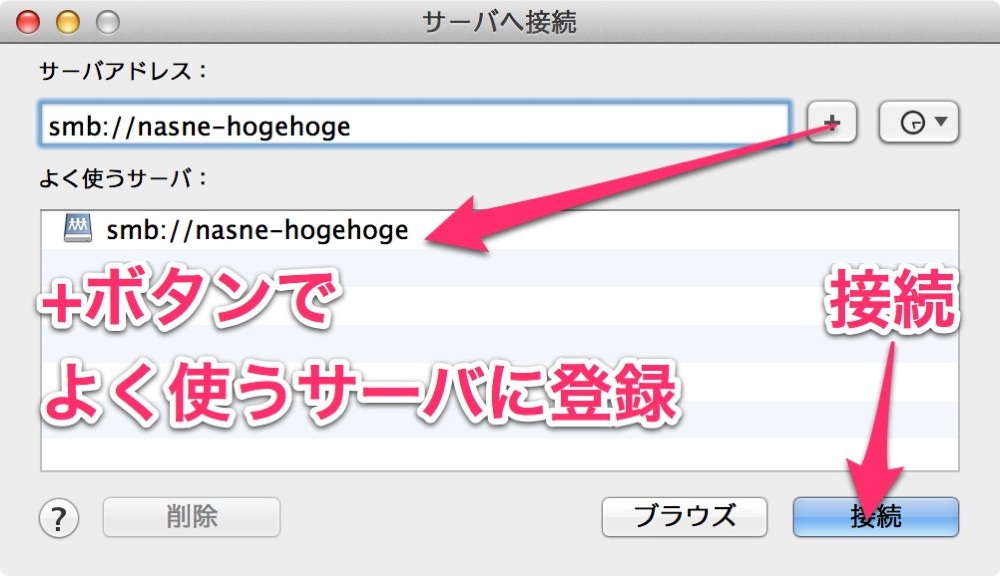
「nasne-hogehoge」の前に「smb://」を付け、「+」ボタンで「よく使うサーバ」に登録。しかる後に「接続」ボタンをクリック。
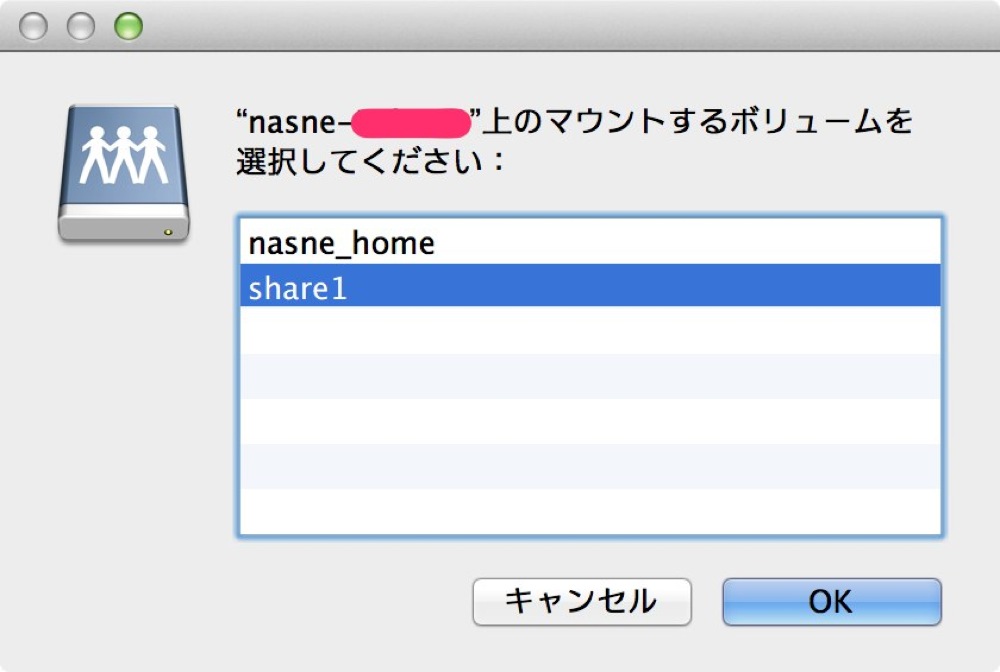
ゲストとして接続し、マウントしたいボリュームを選びます。
普通のsambaサーバーなのでファイルは何でも置けますが、メディアファイルをクライアントから再生する場合は、著作権保護がかかっていないものであっても、DTCP-IPに対応したクライアントが必要です。し、著作権保護のかかっていないものは普通のDLNAクライアントから再生が可能です。先述のTwonky Beam、Media Link Player Liteでの動作を確認しました。
![]() Twonky Beam
Twonky Beam 
カテゴリ: エンターテインメント
価格: 無料
![]() Media Link Player Lite
Media Link Player Lite 
カテゴリ: エンターテインメント
価格: 無料
自宅にはPT2で組んだ録画サーバーがtorne、nasneのほかにありますが、PCによる録画サーバーは電気代がかかるので、休止状態を挟む運用をしています。
録画、エンコードのタスクが無い場合、普段はPCが寝ていて、外から突発的な予約を入れられません。(WakeOnLANといった選択肢もありますが、事情があって現在はそれができません)
それを補うつもりでnasneを導入しました。
nasneの消費電力は録画中、2ストリーム配信時が9.5Wです。PCを付けっぱなしにしておくことと比較したら、かなり省エネになります。
現状、再生だけはWindowsないしPlayStation 3を使わざるを得ませんが、これまで見てきたように、ブラウザさえあれば、Mac、iOSでも、どこからでもすぐに録画予約を入れられるというのはとても便利です。
しかも、設定が簡単。nasneを買った甲斐がありました。
nasneはTwitterとの相性がすごくいい! | ひとりぶろぐ  |